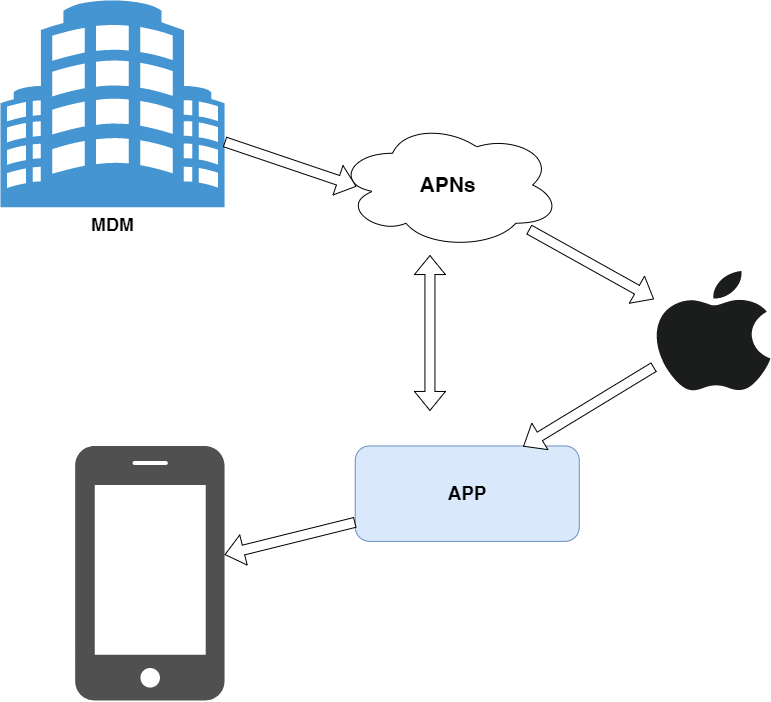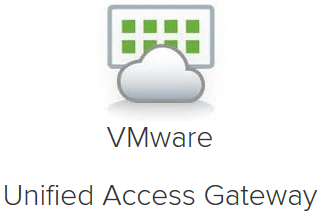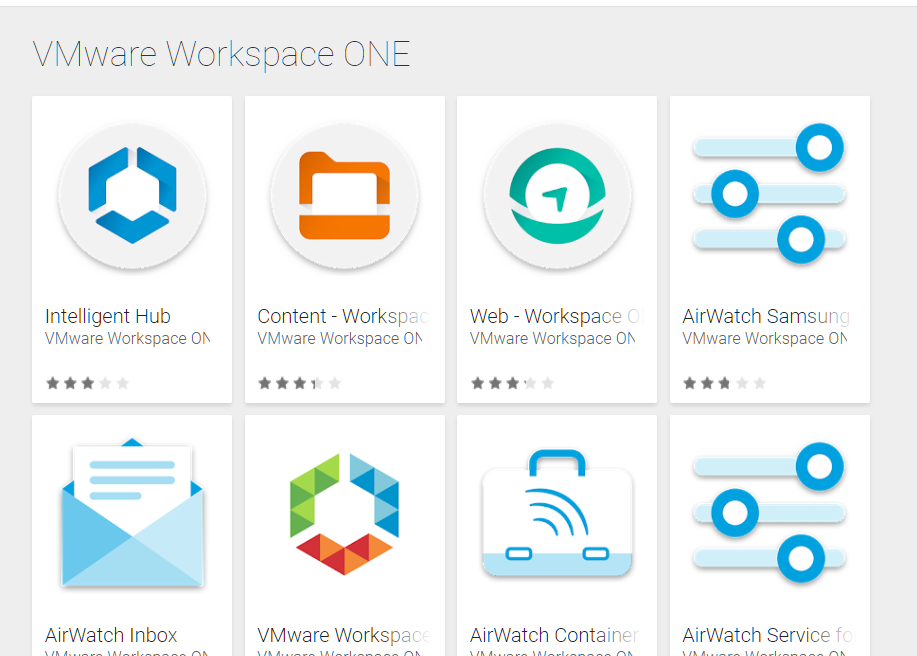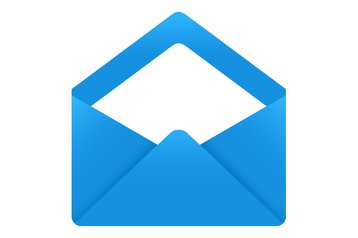L’ottimizzazione della batteria è un’impostazione predefinita sui dispositivi Android di nuova generazione.
Agli utenti viene caldamente consigliato di disabilitare l’ottimizzazione della batteria per Workspace ONE Boxer e Hub in quanto potrebbero danneggiare il comportamento in background e quindi invalidare le notifiche.
Per eliminare Boxer all’ottimizzazione bisogna:
- Apri le Impostazioni sui tuoi dispositivi Android o naviga dal nei settings dell’applicazione Workspace ONE Boxer e individua l’opzione di ottimizzazione della batteria.
- Clicca App e notifiche.
- Espandi avanzato.
- Clicca Accesso App speciale.
- Clicca Ottimizzazione della batteria.
- Nel menu a discesa Non ottimizzato, seleziona Tutte le app.
- Scorri e clicca Boxer, quindi clicca Non ottimizzare.
- Clicca Fine.
Un percorso alternativo dei settaggi:
Settings:
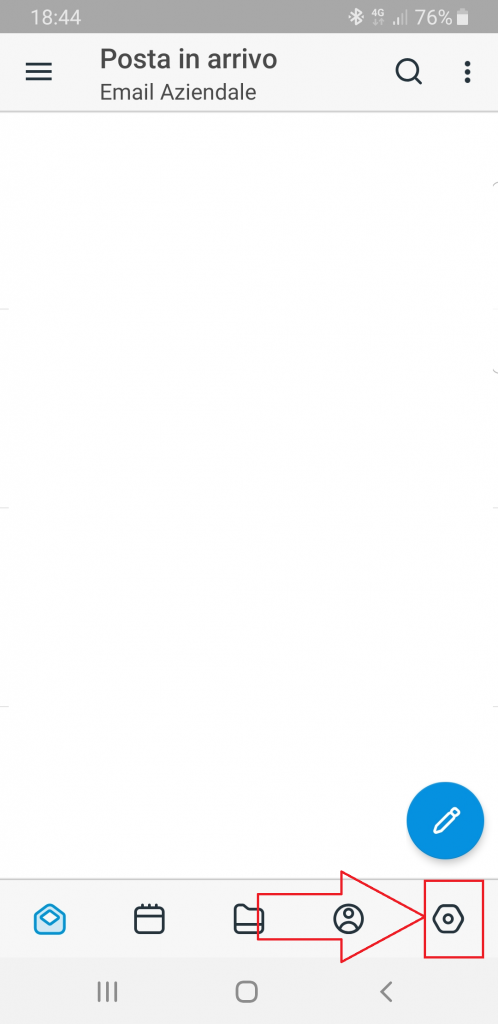
Disattivazione ottimizzazione (se già impostato correttamente questa opzione non sarà visibile)
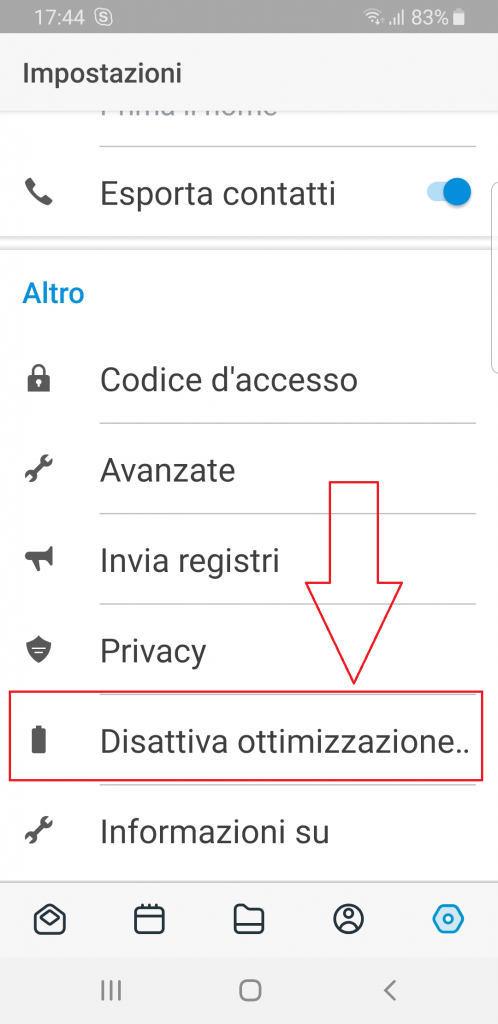
Il flag deve essere in questa posizione (cercate le App Boxer e Hub)
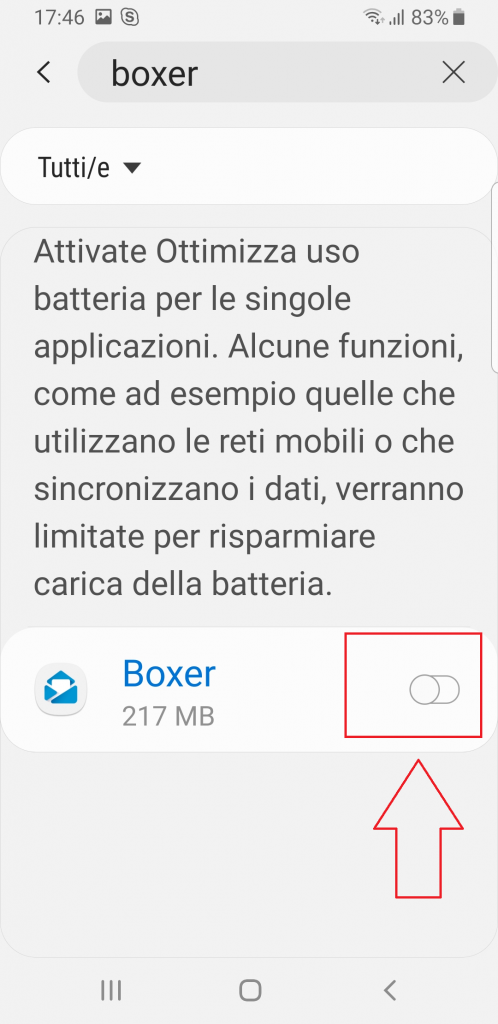
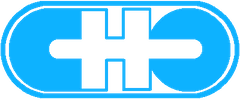


![[Workspace ONE] – Notifiche Boxer e Hub [Workspace ONE] – Notifiche Boxer e Hub](https://www.ostfeld.com/wp-content/uploads/2019/03/1024px-Battery-caution.svg_.png)
![[Workspace ONE] – Cambiamenti nel sistema di notifiche Google [Workspace ONE] – Cambiamenti nel sistema di notifiche Google](https://www.ostfeld.com/wp-content/uploads/2019/01/mobile.png)